Windows10系统之家 - 安全纯净无插件系统之家win10专业版下载安装
时间:2016-12-05 11:09:51 来源:Windows10之家 作者:hua2015
Win10系统使用office2010打开word文档时,每次都会提示“安装程序正在准备必要的文件”,然后就是“正在配置Microsoft Office ...”怎么解决呢?如何解决呢?下面小编介绍Win10每次打开word总出现此提示的解决措施。
步骤一:在Win10系统中激活office2010
1、安装"kms服务器",此时可看到“press any ken exit"确定,进入下一步。
2、重置”Rearm“,同样看到“press any ken exit"确定,进入下一步。
3、运行”Activate"就可完美激活了。
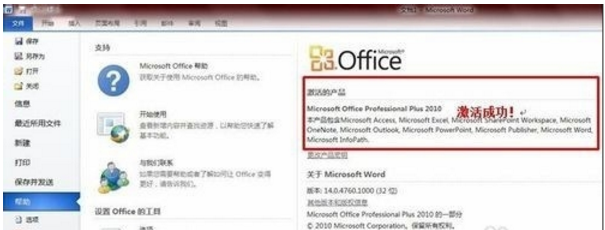
步骤二、注册表的设置。
1、点击“开始”——点击“运行”——输入“regedit”回车确定
2、在注册表中找到 HKEY_CURRENT_USER\Software\Microsoft\Office\14.0\Word\Options
3、在右侧NoRereg 的属性,如果没有这个属性,请自己右键新建一个,值为DWORD(32位),命名NoRereg,十六进制,数值数据为1 ,完成后退出注册表。
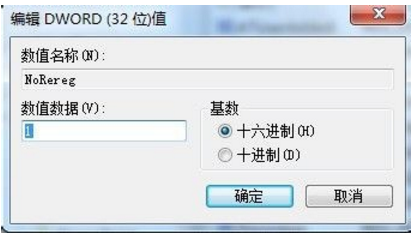
以上就是Win10每次打开word总出现正在配置Microsoft Office 提示的解决措施介绍了,以上设置后,重新打开word或者其他office文件试试,就不会再出现那个配置进度条了,而是直接进入了编辑界面。有遇到此问题的用户,可参照以上方法进行操作。
相关文章
热门教程
热门系统下载
热门资讯





























